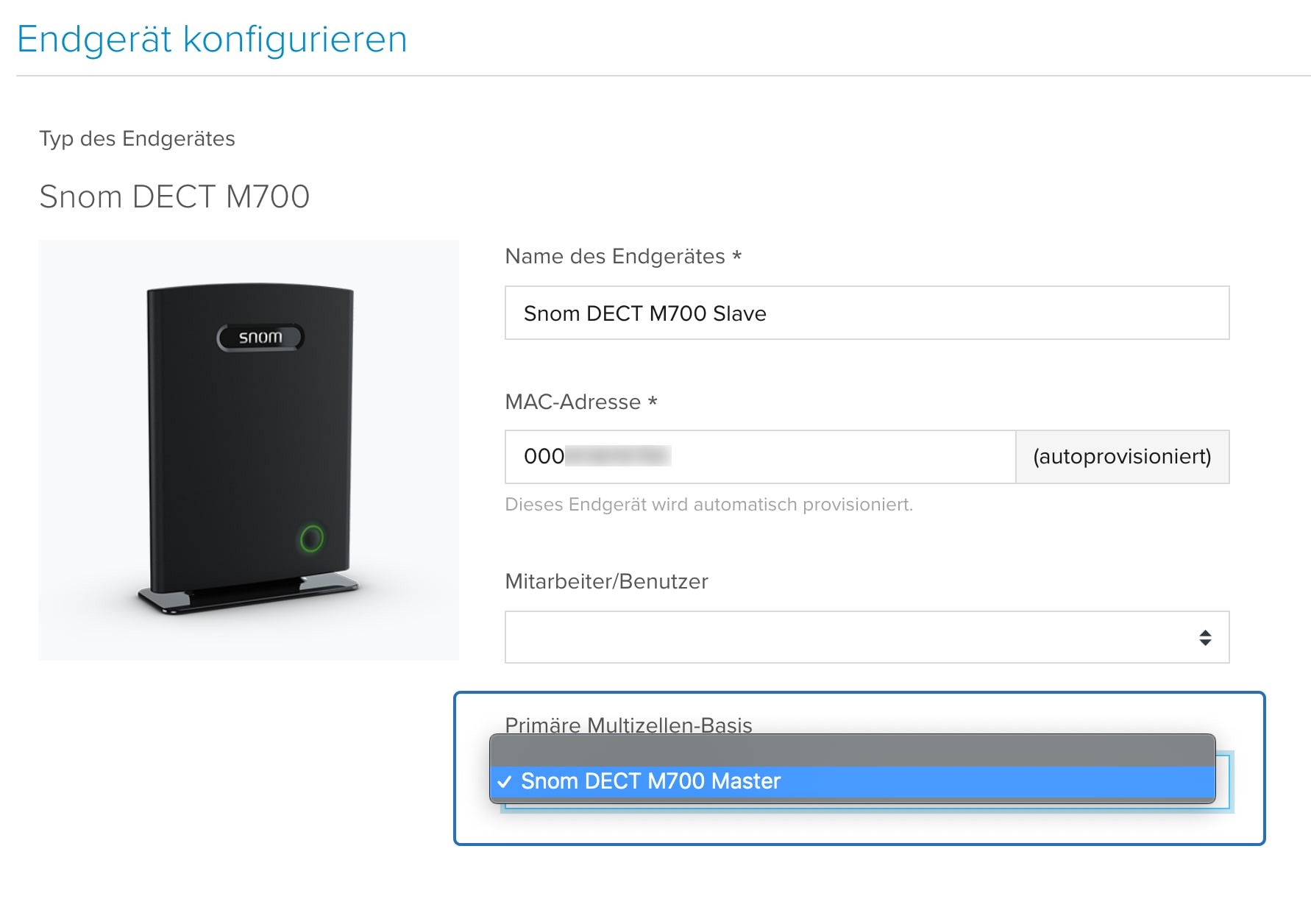Snom M700
Die Snom M700 als Single- oder Multizelle können Sie bei uns autoprovisionieren.
Folgen Sie dazu bitte diesem Online-Hilfe Artikel.
Bitte beachten dass Sie unbedingt die empfohlene Firmware für alle beteiligten Basen und Handgeräte einsetzen.
Quickstart-Hilfe
- Hauptbasis mit MAC Adresse anlegen
- IPUI Nummern eintragen und VoIP Ziele zuweisen
- Hauptbasis zurücksetzen
- Handgeräte anmelden
- ggfls. Nebenbasis mit MAC Adresse anlegen und als Hauptbasis die erste Basis einrichten
- Nebenbasis zurücksetzen
Autoprovisionierung
Einzelzelle
- Legen Sie die Basisstation als neues Endgerät unter Administration → Endgeräte an. Wählen Sie dazu Snom → M700 und geben Sie die MAC Adresse der Basis ein. Geben Sie der Basis einen eindeutigen Namen.
- Verknüpfen Sie die VoIP Ziele mit der Basis. Sie brauchen für jedes Handgerät ein eigenes VoIP Ziel. Sie können derzeit maximal 12 VoIP Ziele autoprovisionieren.
- Wechseln Sie zum Reiter DECT-Mobilgeräte. Geben Sie dort die IPEI Nummern der Handgeräte an. Sie finden diese Nummern unter dem Akku. Legen Sie fest, welches der VoIP Ziele zu welchen Handgeräte gehört. Nutzen Sie am Besten folgende Zuordnung:
- VoIP Ziel 1 → #1
- VoIP Ziel 2 → #2
- VoIP Ziel 3 → #3
- usw.
- Vergeben Sie ggfls. SIP und RTP Ports, aktivieren Sie bei Bedarf auch den alternativen SIP Port. Sie finden dazu alle Informationen in unserem Artikel zur Netzwerkkonfiguration. Bitte beachten: Für jedes angelegt VoIP Ziel wird ein eigener SIP Port verwendet. Das System zählt dabei automatisch die Ports hoch, wenn Sie also 12000 angeben und 4 VoIP Ziele verwenden, werden die Ports 12000, 12001, 120002 und 12003 belegt sein. Auch bei der RTP Portrange sollten Sie ausreichend Ports definieren, mind. 10 Stück pro Handgerät.
- Setzen Sie die Basis auf Werkseinstellungen zurück, in dem Sie das Netzteil anstecken oder PoE benutzen. Drücken Sie den Resetknopf dann 10 Sekunden mit einem Stift. Warten Sie nun ca. 5 Minuten.
- Platzieren Sie alle Handgeräte in der Nähe der Basis und wählen Sie an jedem Menu → Verbindungen → Registrieren → 1. Leer. Tippen Sie als Code 0000 ein. Warten Sie, bis das Gerät angemeldet ist. Das VoIP Ziel, das Sie oben dem Handgerät zugewiesen haben, sollte auf dem Display erscheinen.
Multizelle
Beachten Sie unbedingt die hier angegebene Reihenfolge der Einrichtungsschritte um eine einwandfreie Funktion zu gewährleisten!
Führen Sie alle Schritte wie bei der Einzelzelle durch. Diese erste Basis wird dann als Ihre Hauptbasis genutzt. Jede weitere Basis legen Sie dann nach folgender Anleitung an.
Stellen Sie vorab sicher, dass Sie auf allen Basisstationen die aktuellste und selbe Firmware installiert haben.
- Legen Sie jede weitere Basisstation als neues Endgerät unter Administration → Endgeräte an. Wählen Sie dazu Snom → M700 und geben Sie die MAC Adresse der Basis ein. Geben Sie der Basis einen eindeutigen Namen, so dass erkennbar ist, dass es sich um eine Nebenbasis handelt.
- Wählen Sie jetzt unbedingt bei Primäre Multizellenbasis die Basis aus, die Sie im ersten Schritt als Haupbasis angelegt haben und an der alle VoIP Ziele angemeldet sind. An einer Nebenbasis können Sie weder Ports definieren noch VoIP Ziele einrichten! Dies übernimmt alles die Hauptbasis.

Snom M700 Multibase - Nebenbasis konfigurieren - Setzen Sie die Nebenbasis auf Werkseinstellungen zurück, in dem Sie das Netzteil anstecken oder PoE benutzen. Drücken Sie den Resetknopf dann 10 Sekunden mit einem Stift. Warten Sie nun ca. 5 Minuten.
Manuelle Einrichtung
Die manuelle Einrichtung sollten Sie nur durchführen, wenn Sie mehr als 12 VoIP Ziele auf einer Basis nutzen möchten oder wenn Sie durch den Placetel Support dazu aufgefordert werden, weil die Autoprovisionierung in Ihrem Fall nicht zum gewünschten Erfolg führte.
- Richten Sie die erste Hauptbasisstation mit der Placetel Autoprovisionierung ein, belegen Sie im Placetel Kundenkonto die VoIP Ziele und melden Sie anschließend die Handgeräte an der Basis an. Prüfen Sie die Telefonie. Bereits jetzt sollten alle Geräte einwandfrei telefonieren können, solange Sie sich in der Reichweite der ersten Basis befinden.
Beachten Sie unbedingt, dass Sie die von uns empfohlene Firmware für Handgeräte und Basis installiert haben. - Nehmen Sie nun ein Snom Handgerät zur Hand und öffnen Sie das Menu.
- Geben Sie über die Tastatur *47* ein. Diese Eingabe wird Ihnen auf dem Display nicht angezeigt, das ist so gewollt.
- Es werden Ihnen alle Basisstationen in der Nähe angezeigt. Wählen Sie Ihre Hauptbasis aus.
- Sie sehen nun einen RSSI Wert. Dieser zeigt die Signalstärke des DECT Signals an. Sie müssen nun mit dem Handgerät durch das Gebäude gehen und die Werte in eine Gebäudekarte eintragen. Anschließend haben Sie eine Übersicht über die Abdeckung des Geländes mit Signalen der ersten Basis. Eine weitere Basis sollte dort platziert werden, wo der RSSI Wert noch mindestens -75dBm aufweist. Weniger als -90dBm sollte der Empfang an der Stelle der zweiten Basis aber niemals betragen.
- Schließen Sie die zweite Basisstation an Ihr Netzwerk an und geben Sie die IP Adresse in Ihre Browserleiste ein. Eventuell müssen Sie über Ihren Router oder einen IP Scanner die Adresse herausfinden.
- Loggen Sie sich mit den Standard-Zugangsdaten ein (User „admin“ und Passwort „admin“).
- Wählen Sie „Country“ → „Deutschland“; Sprache „Deutsch“.
- Klicken Sie „Save and Reboot“ und warten Sie den Neustart der Basisstation ab.
- Stellen Sie nun den Zeitserver unter „Zeiteinstellungen“ auf 0.pool.ntp.org ein.
- Klicken Sie „Speichern und Neustart“.
- Loggen Sie sich nun auf der Hauptbasisstation ein und klicken dort auf Mehrzelle.
- Aktivieren Sie das „Mehrzellensystem“
- Stellen Sie eine Mehrzellen ID ein (z.B. 512), diese unterscheidet Ihr Netzwerk gegenüber anderen Multizellen-Netzwerken. Alle Basisstationen benötigen die selbe Mehrzellen-ID.
- Klicken Sie auf „Speichern und Neustart“.
- Gehen Sie auf die Weboberfläche der zusätzlichen Basisstation und klicken Sie auf „Mehrzelle“
- Wählen Sie im Drop-Down Menu bei „Mehrzellensystem“ „aktiviert“.
- Geben Sie die gleiche Multizellen-ID ein, die Sie bei der Hauptbasis bestimmt haben.
- Klicken Sie „Speichern und Neustart“.
Sollten Sie weitere Basisstationen (bis zu 7 insgesamt) hinzufügen wollen, wiederholen Sie die Schritte 6 bis 19.
Weiterführende Informationen finden Sie auch im Snom Service Dokument: http://downloads.snom.net/documentation/M700_Multicell_Deployment_Guide.pdf